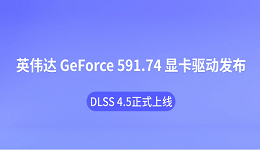微软公司已正式宣布,将于2025年10月14日终止对Windows 10系统的支持。不少用户都开始担心:Win10停服后还能用吗?是不是必须升级到Win11?老电脑还能扛得住吗?今天就给大家分析Windows 10停服后会发生什么,并教你几招轻松应对。

一、Windows 10停服意味着什么?
所谓“停服”,是指微软将不再为Windows 10提供安全更新、功能更新与技术支持。简单来说,系统还能用,但会逐渐失去安全性与兼容性。
主要影响包括:
不再推送安全补丁:漏洞无法修复,系统可能更容易被攻击。
部分新软件停止兼容:一些新版本应用或游戏将只支持Windows 11。
驱动更新受限:显卡、声卡、蓝牙等硬件驱动的更新速度会变慢甚至停止。
企业版和教育版用户也受影响:除非购买微软延长支持服务(ESU),否则同样停止维护。

二、停服后Windows 10还能继续用吗?
答案是:可以,但需要注意安全与稳定性。
就像曾经的Windows 7一样,停服后仍可正常启动和运行,对于一些老电脑、办公机或不想折腾的用户,Win10依然是一个成熟稳定的系统。
如果暂时不想升级到Win11,可以做好以下几点安全防护:
1、禁用系统自动更新
停服后,系统更新反而可能引发兼容性问题。推荐使用 「百贝系统更新工具」 一键关闭Windows自动更新。

 好评率97%
好评率97%  下载次数:4904266
下载次数:4904266 在电脑上安装并打开百贝系统更新工具 → 点击【禁用更新】。
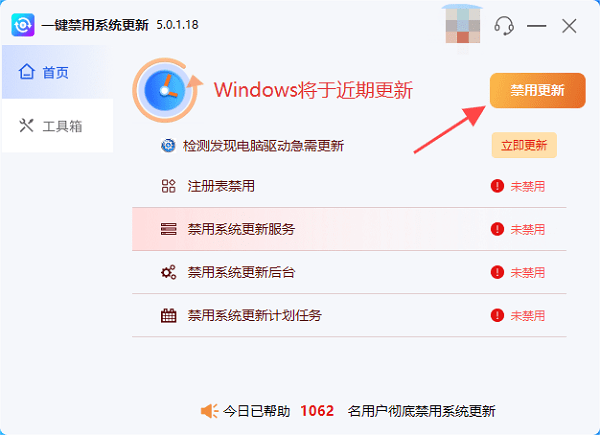
若需恢复更新 → 点击【开启更新】即可。
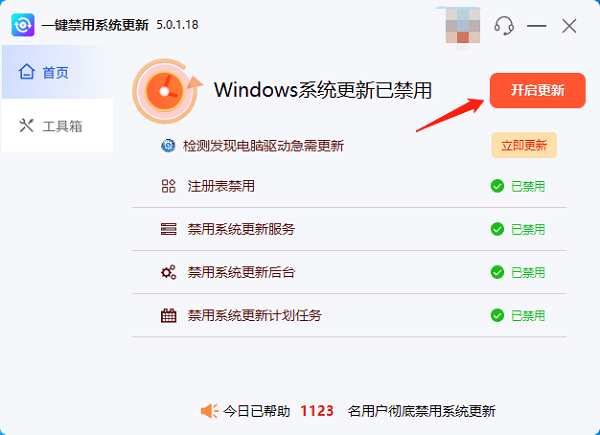
一键掌控系统更新,不怕误升级、不怕被打扰。
2、保持驱动更新
系统停更后,硬件驱动仍要定期维护。建议使用 「驱动人生」 自动检测并修复驱动问题:

 好评率97%
好评率97%  下载次数:4834710
下载次数:4834710 打开驱动人生,点击【诊断】,系统会检测出需更新的驱动。然后点击【全面修复】,重启后即可恢复流畅体验。
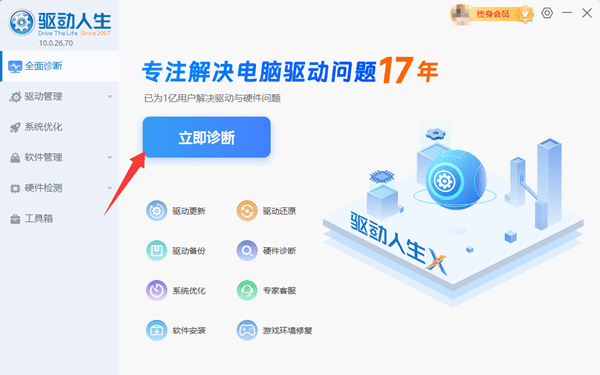
驱动人生支持显卡、声卡、蓝牙、网卡等多种设备,帮你避免蓝屏、无声、连不上网等常见问题。
3、安装最新浏览器与安全软件
保持浏览器和安全防护软件更新,能为Win10提供额外的网络安全保护。
4、定期备份系统
使用系统自带或第三方工具备份系统镜像,以防系统崩溃或中毒。
三、准备升级Win11?这几点要提前知道
如果你的电脑硬件较新,想体验更高效的Win11系统,可以提前准备好以下两步:
检测硬件兼容性:Win11要求TPM2.0、UEFI、64位CPU等。可以在微软网站下载“电脑运行状况检查”应用,自动检测系统是否满足升级条件。
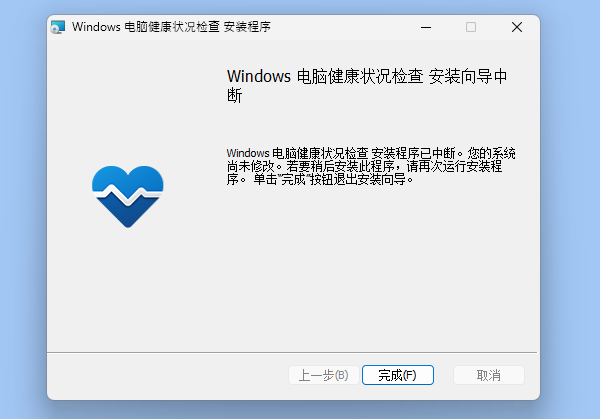
备份数据:无论是升级还是重装系统,务必提前备份重要资料。
四、升级Win11的方法
打开 设置 -> 更新与安全 -> Windows更新。
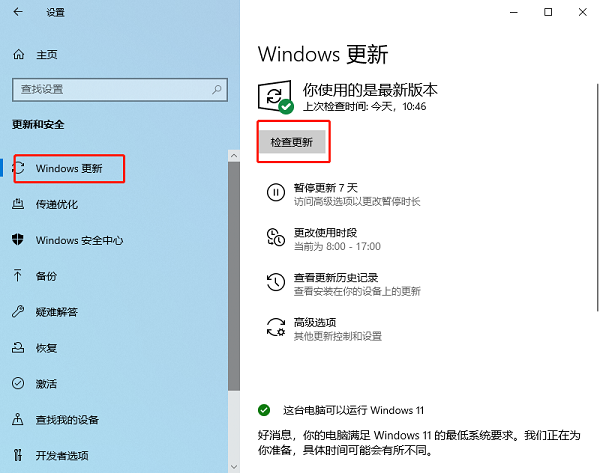
如果您的设备符合条件,通常会看到“升级到Windows 11”的选项。点击下载并安装即可。
若未推送,可前往微软网站使用 Windows 11 安装助手 工具进行升级。
五、 常见问题解答
Q:升级到Win11是免费的吗?
A:对于正版Windows 10用户,在符合硬件条件的设备上,升级到Windows 11是免费的。
Q:升级Win11后,发现声卡/网卡不能用怎么办?
A:这通常是驱动程序不兼容导致的。首先可以尝试连接网线,下载“驱动人生”自动检测并修复电脑驱动。
Q:听说Win11有很多Bug,值得升级吗?
A:如今的Windows 11经过几年的更新迭代,主流版本已非常稳定可靠。升级Win11后,为防止电脑频繁推送更新,可使用“百贝系统更新工具”一键禁用。
Windows 10的停服,是系统演进的必然阶段。提前做好准备,不论继续用Win10还是升级Win11,你的电脑都能稳定、流畅又安全地运行!